首先,如果正在电脑前操作,那么开启远程桌面共享的方法很简单。以Ubuntu16.04为例。首先找到桌面共享设置程序(Desktop Sharing)
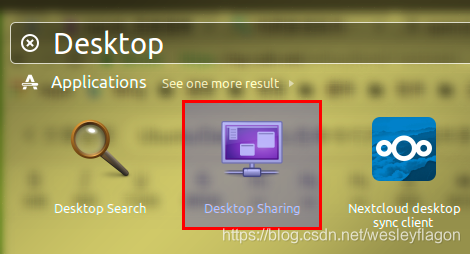
按照图中设置一下就可以了:
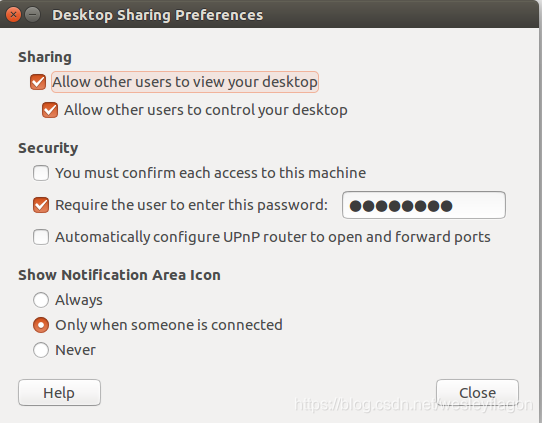
如果我们不在电脑前面,但是能够通过ssh连接到电脑,那怎么办呢?
本着折腾的精神,我研究了一下通过命令行开启远程桌面共享的方法,如下:
第一步,修改远程桌面共享的设置,作用与上图等效:
dconf write /org/gnome/desktop/remote-access/prompt-enabled false
dconf write /org/gnome/desktop/remote-access/enabled true
dconf write /org/gnome/desktop/remote-access/authentication-methods "['vnc']"
dconf write /org/gnome/desktop/remote-access/vnc-password '"MTIzNDU2"'
这里的密码是123456,是用base64编码过的。要修改的话这么算一下就行:
echo -n "密码" | base64
第二步,启动远程桌面共享服务vino-server
systemctl --user start vino-server
这时应该能看到远程桌面共享服务的5900端口打开了:
$ ss -ltnp | grep 5900
LISTEN 0 5 *:5900 *:* users:(("vino-server",pid=3308,fd=14))
LISTEN 0 5 :::5900 :::* users:(("vino-server",pid=3308,fd=13))
就可以通过VNC客户端(比如Remmia)连接这个桌面了。
以上在Ubuntu16.04和Debian10上面验证。
本文内容由网友自发贡献,版权归原作者所有,本站不承担相应法律责任。如您发现有涉嫌抄袭侵权的内容,请联系:hwhale#tublm.com(使用前将#替换为@)